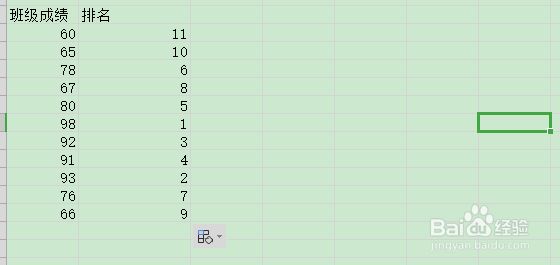1、首先,打开Excel,找到相应的数据。
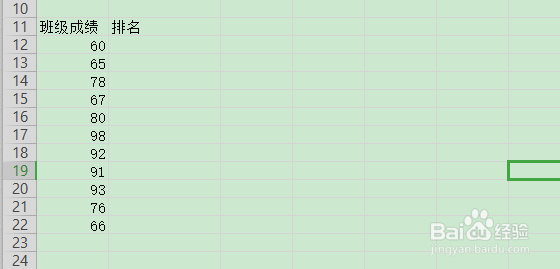
2、然后点击公式选项卡。
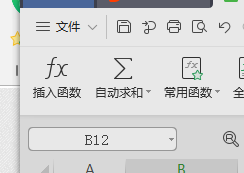
3、插入选项卡下选择插入函数。
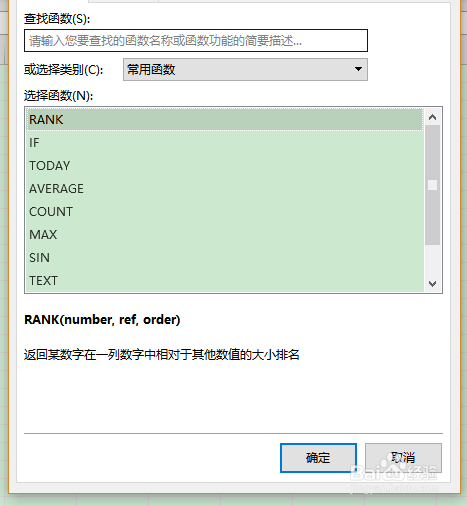
4、选择排序函数rank。
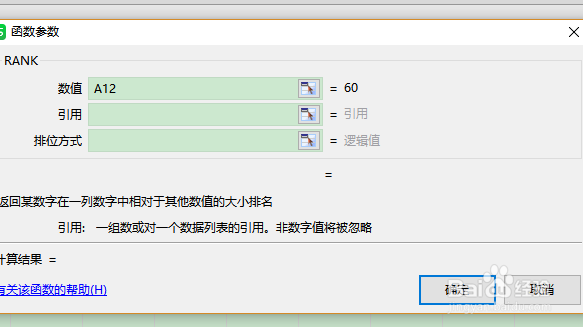
5、输入函数,首行是对应的成绩单元格,第二行是总的成绩单的序列。
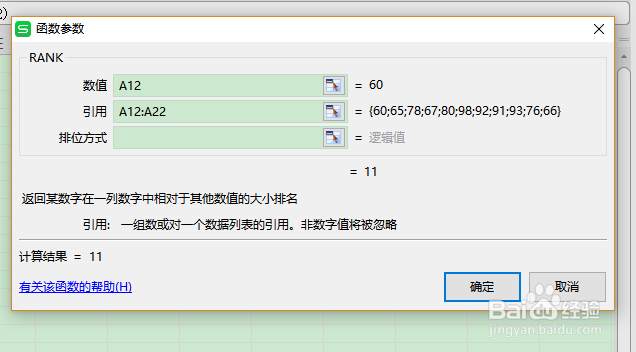
6、使用公式后,第一行的排名是对的,,但是下拉复制格式就出现了错误。是因为绝对值的原因。
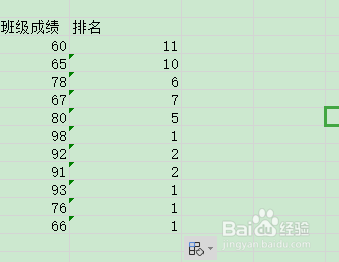
7、打开首个单元格的公式,加入绝对值。下拉过程中,首行的单元格变化是从a11往下走的,加不加绝对值都可以,加的话加在列行。因为排序的成绩都在a列下面。下面的那个成绩框一定绝对引用。不然就会出现下文的情况。
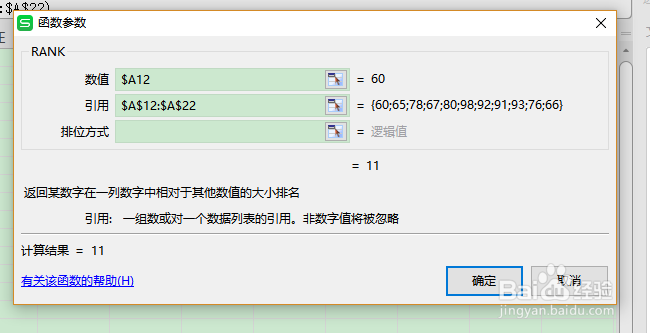
8、重点是在成绩那行,也就是公式第二行。加绝对引用字符$,英文字符。再看排名就对了。如果绝对排名乱,可以在给排个序。